Gjenopprett alle data fra iOS-enhetene dine, iTunes og iCloud-sikkerhetskopi.
Få apper og dataskjerm og gjenopprett filer enkelt på din iPhone
Du søker kanskje etter "Hvor er skjerminnstillingen for apper og data på iPhone?" Enten du vil gjenopprette data fra sikkerhetskopier eller gjøre din gamle iPhone ny, uansett hva det er, er det enkelt å komme på den. Men hvis du er en gammel iPhone-enhetsbruker, er veien for å få tilgang til den på en eller annen måte skremmende, og gjenoppretting av filer er strengt selektiv. Heldigvis landet du her! Hold kontakten med denne artikkelen til slutten, og utforsk denne innstillingens informasjon og måtene å komme inn på iPhones apper og dataskjerm.
Guideliste
Del 1. Hvordan få apper og dataskjerm på en gammel iPhone Del 2. Hvor er apper og dataskjerm på en ny iPhone Del 3. Fremgangsmåten for å gjenopprette iPhone etter å ha fått apper og dataskjerm Del 4. Enkel måte å gjenopprette iPhone uten apper og dataskjerm Del 5. Vanlige spørsmål om apper og dataskjerm på iPhoneDel 1. Hvordan få apper og dataskjerm på en gammel iPhone
Hvis du vil konfigurere din brukte iPhone av en eller annen grunn og ikke vet hvordan du går tilbake eller får tilgang til apper og data-skjermen igjen, ikke bekymre deg; denne artikkelen har du dekket! Trinnene jeg skal vise deg vil fjerne standardinnstillingene dine, inkludert nettverksinnstillinger, tastaturordbok, plasseringsinnstillinger, personverninnstillinger, Apple Pay-kort osv. Så i utgangspunktet skal du bli en ny telefon. Her er trinnene for å gjøre det:
Trinn 1Åpne din iPhone Innstillinger app og trykk Generell.
Steg 2Bla gjennom og trykk på Nullstille alternativ. Trykk deretter på Slett alt innhold og innstillinger.
Trinn 3iPhone vil deretter starte på nytt og bringer deg tilbake til Apper og data skjerm. På hans punkt kan du sette opp innstillingene på nytt, inkludert Gjenopprett fra iCloud, Gjenopprett fra iTunes Backup, Sett opp som ny iPhone, osv.
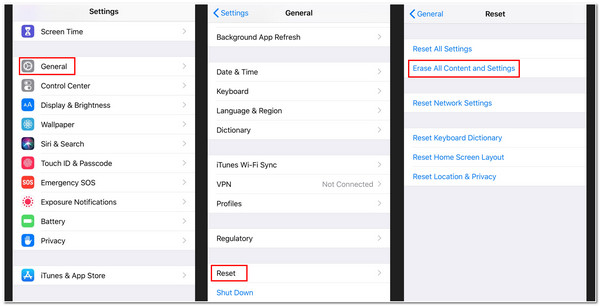
Del 2. Hvor er apper og dataskjerm på en ny iPhone
I motsetning til den første delen av denne artikkelen, er det enkelt å få tilgang til apper og data-skjermen hvis du bruker og setter opp en ny iPhone. Denne prosessen vil sannsynligvis få tilgang til apper og data-skjermen uten datasletting eller tilbakestilling av standarder. Når du starter din nye iPhone eller iPad for første gang, vil iPhone hilse deg med "Hei" på skjermen. Deretter vil en rekke instruksjoner på skjermen bli projisert, og du bør følge og velge den som passer dine ønsker; dette inkluderer å velge foretrukket språk, land eller regioner, Wireless Fidelity eller Wi-Fi, og konfigurere Touch og Face ID. Til slutt kommer du direkte til apper og data-skjermens iPhone-innstillinger etter disse oppsettene. Dette er tingene du vil se.
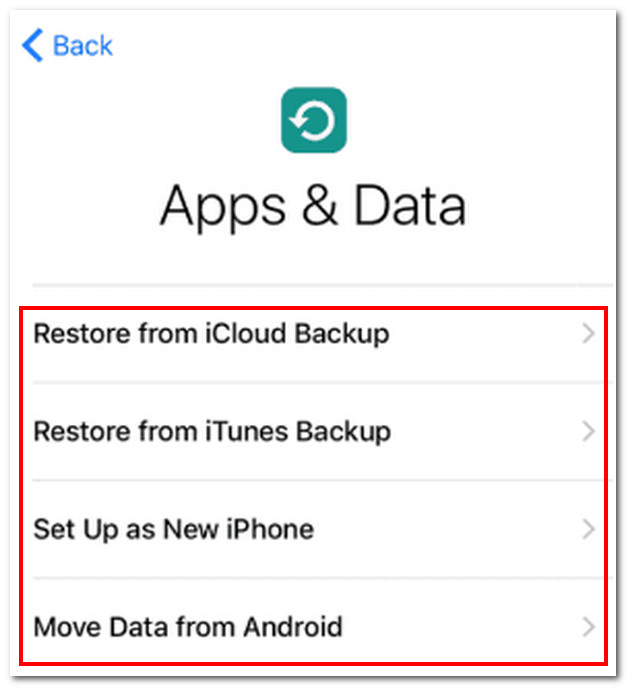
Igjen er apper og data en del av en innledende oppsettsekvens som du kan få tilgang til via en ny og deaktivert iPhone eller ved å følge de enkle trinnene i del 1.
Del 3. Fremgangsmåten for å gjenopprette iPhone etter å ha fått apper og dataskjerm
Du vil kanskje fortsatt ha filene med deg, enten du vil overføre dem til din nye iPhone eller for at du skal ha den gamle sikkerhetskopien og forhindre totalt tap av filene dine. Uansett hvilket formål det måtte være, er sikkerhetskopiering og gjenoppretting av data en god måte å bevare dem på. I apper og data-skjermen er det to alternativer du kan velge for å gjenopprette data Gjenopprett data fra iCloud Backup og Gjenopprett fra iTunes Backup.
For å gjenopprette data fra iCloud, her er de enkle trinnene for deg:
Trinn 1Hvis du bruker en helt ny iPhone og allerede er på apper og dataskjermen, trykker du på Gjenopprett fra iCloud Backup. Ellers, hvis du bruker en gammel iPhone, kan du se trinnene i del 1 av artikkelen for å fortsette med avsnittet om innledende oppsett av apper og data.
Steg 2Logg på iCloud-kontoen din, og velg deretter de du vil gjenopprette på listen over sikkerhetskopier.
Trinn 3Vent til fremdriftslinjen er ferdig, noe som vil ta noen minutter til en time, avhengig av filstørrelsen og antall filer du vil gjenopprette.
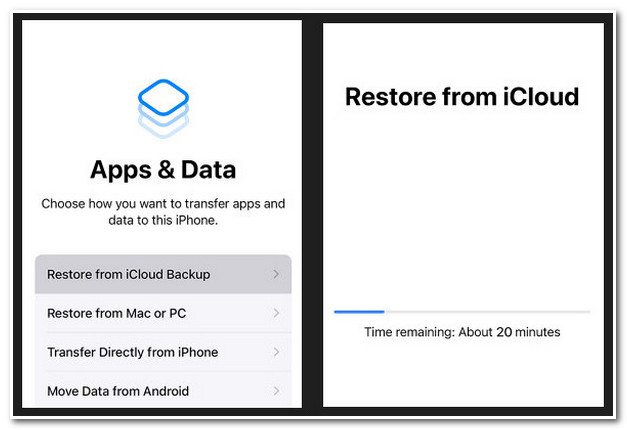
På den annen side, her er de enkle måtene å gjenopprette data gjennom iTunes:
Trinn 1Koble iPhone til datamaskinen din, der du laget en gammel iTunes-sikkerhetskopi ved hjelp av en USB-kompatibel og start iTunes. Etter at du har koblet til iPhone, klikker du på enhetens ikonet, og du vil se litt informasjon om det.
Steg 2Gå til Sikkerhetskopier alternativet og kryss av for Gjenopprett sikkerhetskopi knapp.
Trinn 3Deretter velger du fra listen over sikkerhetskopier du ønsker å gjenopprette og merker av Restaurere knapp. Vent til prosessen er ferdig. Husk at du ikke bør koble fra iPhone under prosessen.
Trinn 4Videre, hold iPhone tilkoblet til den starter på nytt, og vent til den synkroniseres med iTunes.
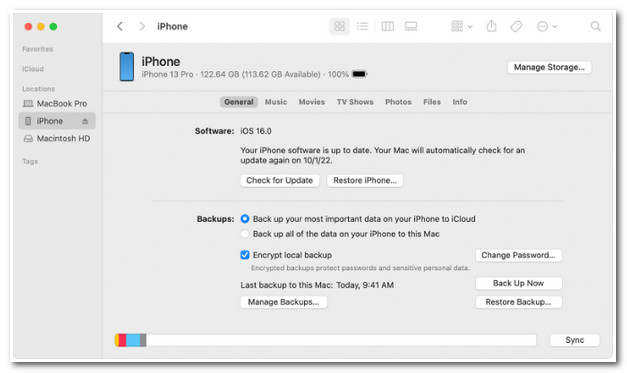
Bare vær oppmerksom på at begge disse prosessene i Apper og Data-skjermen iPhone-innledende oppsett krever at du gjenoppretter en hel sikkerhetskopi til iPhone, noe som betyr at du ikke kan velge spesifikke data du vil gjenopprette fra dine tidligere sikkerhetskopier.
Del 4. Enkel måte å gjenopprette iPhone uten apper og dataskjerm
Visste du at du kan gjenopprette iPhone-dataene dine fra tidligere sikkerhetskopier uten å bruke delen for apper og data-skjermoppsett? Ja, det er mulig ved å bruke 4Easysoft iPhone Data Recovery. Ved å bruke dette verktøyet kan du gjenopprette tidligere sikkerhetskopier og sikkerhetskopiere data. Dessuten lar den deg forhåndsvise og velge data du vil sikkerhetskopiere enkelt og raskt. Videre støtter den muligheten til å gjenopprette og trekke ut data fra datamaskinen din fra iTunes og iCloud, enten den er ødelagt eller tapt.

Støtt forskjellige iOS-enhetsversjoner eller modeller av iPhones, iPads og iPods.
I stand til å gjenopprette iPhone/iPad/iPod-dataene dine i forskjellige scenarier, enten det er tilbakestilling til fabrikkstandard, sletting av data, tap av data, etc.
Infundert med muligheten til å hente filer fra tredjepartsapper.
Kan fikse problematiske iOS-enheter gjennom systemgjenopprettingsfunksjonen.
100% Sikker
100% Sikker
Slik gjenoppretter du iPhone uten apper og dataskjerm ved hjelp av 4Easysoft iPhone Data Recovery:
Trinn 1Last ned 4Easysoft iPhone Data Recovery verktøyet på nettstedet og start det på datamaskinen din. Deretter kobler du iPhone til datamaskinen din via en USB-ledning. Klikk på iPhone datagjenoppretting knapp; her vil verktøyet vise deg to alternativer: Gjenopprett fra iTunes Backup File eller Gjenopprett fra iCloud. Velg mellom dem hvor du vil gjenopprette eller gjenopprette datafilene dine. Merk av for det og vent til verktøyet viser deg alle de synkroniserte enhetene til det, og velg deretter den du vil gjenopprette.

Steg 2Verktøyet vil kreve at du dekrypterer iTunes-sikkerhetskopifilene dine hvis du bruker sikkerhetskoder for å fortsette skanneprosessen. Det samme gjelder din iCloud; Hvis du bruker tofaktorautentisering, klikker du på Tillit knappen og vent på bekreftelseskoden, som sendes til din iPhone eller iPad. Når du mottar den, skriv inn koden på datamaskinen.
Trinn 3Deretter merker du av for alle filene du foretrekker å gjenopprette. Etter å ha valgt, klikk på Gjenopprette for å gjenopprette de valgte dataene.

Del 5. Vanlige spørsmål om apper og dataskjerm på iPhone
-
Kan alternativet "Slett alt innhold og innstillinger" fjerne alt?
Ja, det fjerner og sletter alt fra iPhone. Det er mer sannsynlig å ha en ny og fersk iPhone. Den sletter mediefiler, system- og appinnstillinger, nedlastede apper og mange flere. Men hvis du er bekymret for filene dine som er lagret på iCloud, kan den heldigvis ikke slette noen filer på iCloud-kontoen din. Det vil bare slå den av.
-
Hvorfor bruker iCloud mye tid på å gjenopprette sikkerhetskopifiler til iPhone?
Denne prosessen vil i stor grad avhenge av internetthastighetsstatusen din. Noen ganger vil små datastørrelser ta lang tid å fullføre på grunn av en treg internettforbindelse. Det ville være best å bruke en mye raskere internettforbindelse for å gjøre prosessen raskere.
-
Hvilke filer kan overføres når jeg velger alternativet "Flytt data fra Android" på apper og dataskjermen?
Når du velger å flytte data fra Android, er filer som kan overføres kontakter, meldingshistorikk, bilder og videoer, album, filer, tilgjengelighetsinnstillinger, visningsinnstillinger, e-postkontoer og mer.
Konklusjon
Etter å ha lest denne artikkelen, kan du nå enkelt få tilgang til apper og dataskjermens innledende oppsett med en gammel eller helt ny iPhone. Velg riktig passformstrategi som passer dine behov. Men som du har lagt merke til, krever tilgang til apper og data sletting av filer og tilbakestilling av standarder med mindre du får tilgang til den med en ny iPhone. Hvis du ønsker å gjenopprette hele eller noen av filene dine fra tidligere sikkerhetskopier, 4Easysoft iPhone Data Recovery verktøy ville være det beste alternativet. Med dette verktøyet ville det ikke være et problem lenger å søke etter Hvor er appene og dataskjermen. Vennligst last ned og prøv å bruke den nå.
100% Sikker
100% Sikker

 Postet av
Postet av 